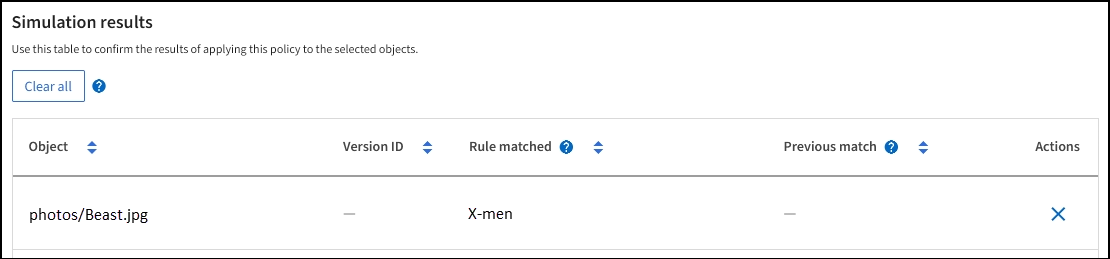ILM 原則模擬範例
 建議變更
建議變更


ILM 原則模擬範例提供了建構及修改環境模擬的準則。
範例 1 :模擬 ILM 原則時驗證規則
此範例說明如何在模擬原則時驗證規則。
在此範例中、針對兩個儲存區中擷取的物件來模擬*範例ILM原則*。此原則包含三項規則、如下所示:
-
第一條規則*兩份複本(2年、2年用於Bucke-A*)僅適用於Bucke-a中的物件
-
第二條規則* EC物件> 1 MB*、適用於所有儲存區、但會篩選大於1 MB的物件。
-
第三項規則是*兩份複本、兩個資料中心*、這是預設規則。它不包含任何篩選器、也不使用非目前的參考時間。
模擬原則之後、請確認每個物件都符合正確的規則。
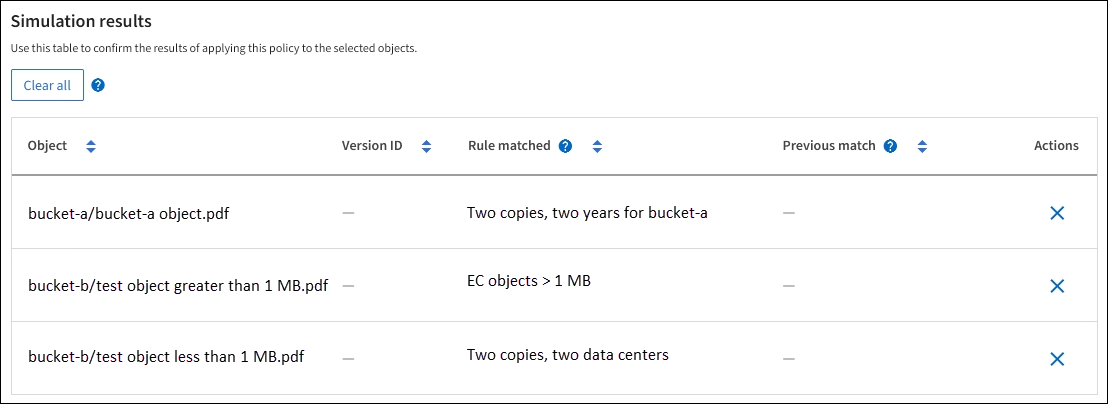
在此範例中:
-
bucket-a/bucket-a object.pdf正確符合第一個規則、該規則會篩選中的物件bucket-a。 -
bucket-b/test object greater than 1 MB.pdf在中 `bucket-b`因此不符合第一條規則。相反地、第二個規則會正確比對此規則、該規則會篩選大於1 MB的物件。 -
bucket-b/test object less than 1 MB.pdf不符合前兩個規則中的篩選條件、因此會依預設規則放置、而不含篩選條件。
範例 2 :模擬 ILM 原則時重新排序規則
此範例說明如何在模擬原則時重新排序規則、以變更結果。
在此範例中、*示範*原則正在模擬中。此原則旨在尋找具有series=x-men使用者中繼資料的物件、其中包含三項規則、如下所示:
-
第一條規則* PNG*會篩選以結束的金鑰名稱
.png。 -
第二個規則* X-men *僅適用於租戶A的物件和篩選器
series=x-men使用者中繼資料: -
最後一個規則 * 兩個複本兩個資料中心 * 是預設規則、它會比對任何不符合前兩個規則的物件。
-
新增規則並儲存原則之後、請選取*模擬*。
-
在「物件」欄位中、輸入測試物件的S3儲存區/物件金鑰或Swift容器/物件名稱、然後選取*模擬*。
Simulation 結果隨即出現 , 顯示
Havok.png物件已與* PNG*規則相符。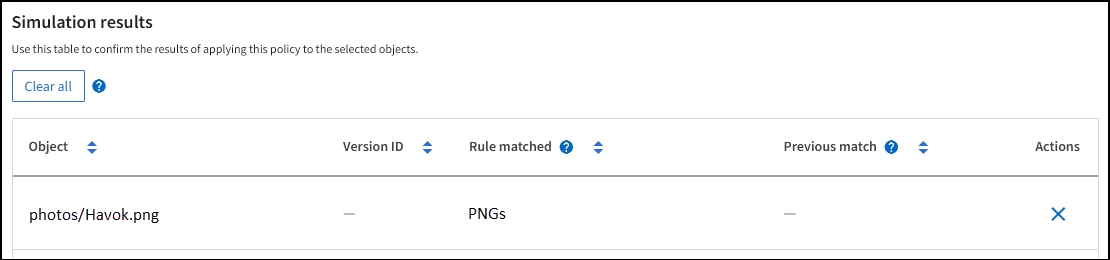
不過、
Havok.png旨在測試 *X-men * 規則。 -
若要解決此問題、請重新排序規則。
-
選取 * 完成 * 以關閉「模擬 ILM 原則」視窗。
-
選取*編輯*以編輯原則。
-
將* X-men *規則拖曳到清單頂端。
-
選擇*保存*。
-
-
選擇*模擬*。
您先前測試的物件會根據更新的原則重新評估、並顯示新的模擬結果。在範例中、「符合規則」欄會顯示
Havok.png物件現在符合X-men中繼資料規則、如預期。上一匹配列顯示 PNGs 規則與上一模擬中的對象匹配。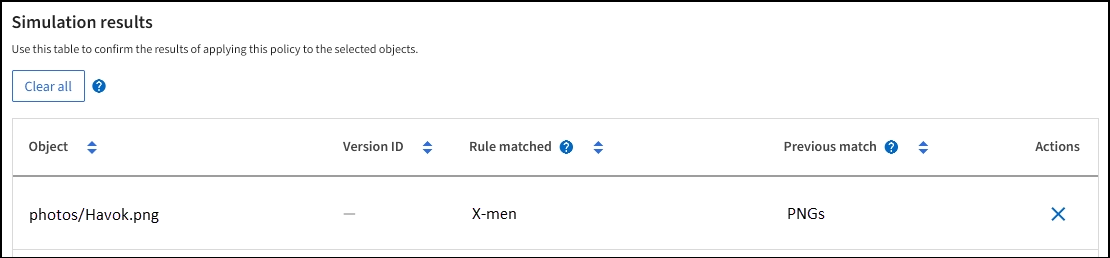
範例 3 :模擬 ILM 原則時修正規則
此範例說明如何模擬原則、修正原則中的規則、以及繼續模擬。
在此範例中、*示範*原則正在模擬中。此原則旨在尋找擁有的物件 series=x-men 使用者中繼資料:但是、針對模擬此原則時、卻發生非預期的結果 Beast.jpg 物件:物件不符合X-men中繼資料規則、而是符合預設規則、兩個複本複製兩個資料中心。
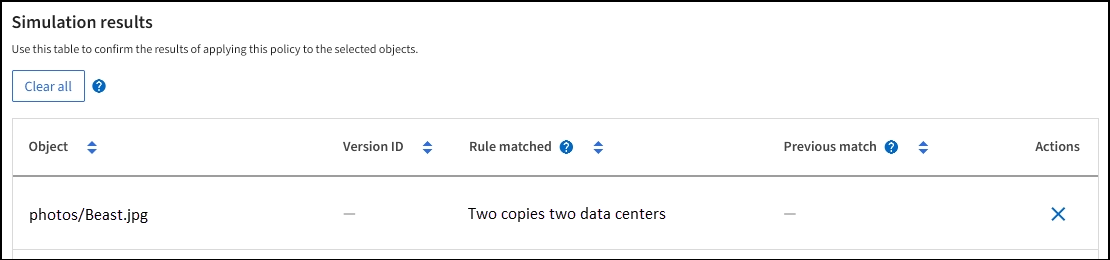
當測試物件與原則中的預期規則不符時、您必須檢查原則中的每個規則、並修正任何錯誤。
-
選擇 * 完成 * 以關閉模擬原則對話方塊。在原則的詳細資料頁面上、選取 * 保留圖 * 。然後根據需要爲每個規則選擇 * 展開全部 * 或 * 查看詳細信息 * 。
-
檢閱規則的租戶帳戶、參考時間及篩選條件。
舉例來說、假設輸入 X-men 規則的中繼資料為「 x-men01 」、而非「 x-men 」。
-
若要解決錯誤、請依照下列步驟修正規則:
-
如果規則是原則的一部分、您可以複製規則或從原則中移除規則、然後加以編輯。
-
如果規則是作用中原則的一部分、則必須複製規則。您無法編輯或移除作用中原則的規則。
-
-
再次執行模擬。
在此範例中、修正後的X-men規則現在會符合
Beast.jpg物件基礎series=x-men使用者中繼資料、如預期。